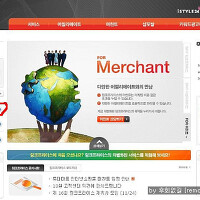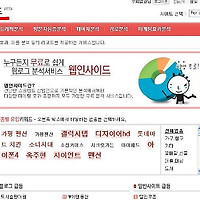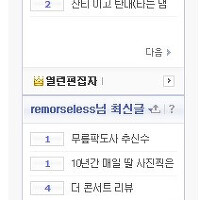링크프라이스에 접속하신 후 링크 가져가기를 클릭 해 주세요
전체 승인 신청 하셨겠죠~ ㅎ
전체 승인 신청 후..
한가지를 예를 들어 시작할까 합니다 ^^
위에서 보이는 오픈마켓을 클릭 합니다
그럼 11번가, g마켓, 옥션 이 나옵니다
전 옥션을 이용해서 시작해보겠습니다 ^^
옥션을 클릭 해 주시구요 ^^

그럼 위와 같은 화면이 뜹니다~
일단 표준배너링크를 보겠습니다
표준배너링크를 클릭 해봅시다

그럼 위와 같은 화면이 뜨는데요..
태그 생성은 태그 그러니깐 소스를 생성 하는거구요~
배너보기는 위에 배너 개수 라고 보이죠?
그 갯수가 12개면..
배너 사이증 있는 저 배너가 12가지 다른 모양의 배너가 있는데요..
각 배너의 그림이 12가지로 바뀌면서 적용된다는 겁니다 ^^
그러니깐 첨엔 1번 그림이었으면 2번,3번.. 12번 까지 그림이 있다는거죠 ^^
배너보기를 클릭 하면 아래와 같은 화면이 나와요 ^^

위의 12가지 그림이 바뀌면서 적용 된다는 거에요 ^^ㅎ
보니깐 쉽게 이해 되시죠..ㅎ
그럼 태그생성을 클릭 해보겠습니다

위와 같은 화면이 뜹니다 ^^
리워드 태그에는 링크프라이스에 가입시 아이디를 적으시면 됩니다 ^^
옆에 저장 클릭 해 주시구요 ^^
타겟 윈도우는 새창으로 설정 해 주시구요 ^^
스마트팝업은.. 클릭 하지 마세요 ^^
팝업은 방문자들이 싫어 하니.. 사용 하지 마시구요 ^^
다 하셨으면 태그 생성 을 클릭합니다
그럼 태그가 생성되는데요..
위에 검은 화면은 제 아이디가 나와서 지웠구요 ^^
밑에 태그선택 눌러 주시구
전체선택 되면 태그선택복사를 눌러 줍니다~
그럼 복사된 걸 삽입 하는일만 남았는데요
본인 블로그에 접속 하셔서
글쓰기로 갑니다 ^^
글 쓰기에 들어 가서~
멀티미디어를 클릭 하면 화면이 나오는데요
거기다 ctrl + v 를 하면 복사가 됩니다 ^^
아니면 마우스 오른쪽 눌린후 복사하기 클릭 하셔두 되구요~

그럼 위와 같이 복사가 되었겠죠?
이제 확인을 눌러 주시구요~ ^^
그럼 완성 되었습니다
아 그리고 소스나 태그, 영상 들을 넣을 때는요
화면 오른쪽에 HTML 를 체크 해 주셔야 정상적으로 작동 됩니다 ^^
링크프라이스 바로가기[링크] 하셔서 시작 하세요 ^^
사이드 바 쪽에 링크 거실분은
2010/12/14 - [분류 전체보기] - 사이드 바 설정
에서 확인하세요 ^^
링크프라이스
사용자 정의와 일반링크 알아보기 [링크] 해 주시구요..
수고하셨습니다 ^^
포스팅의 힘은 여러분들의
추천 & 믹스업 & 댓글 입니다 ^^
꾸욱 한방 부탁 드립니다 (__)
추천 & 믹스업 & 댓글 입니다 ^^
꾸욱 한방 부탁 드립니다 (__)
'블로그 관리' 카테고리의 다른 글
| 구글 애드센스 가입 및 광고 코드 등록 (4) | 2010.12.17 |
|---|---|
| 링크프라이스 소스 링크 넣기 2탄 (2) | 2010.12.15 |
| 사이드 바 설정 (2) | 2010.12.14 |
| 링크프라이스 로 수익 내기 (2) | 2010.12.14 |
| 소스한거 넣기 (2) | 2010.12.14 |
| 다음 웹인사이드 활용 사용 등록 (6) | 2010.12.10 |
| 다음뷰 추천글 최신글 위젯 삽입 방법 (2) | 2010.12.09 |